Šortky YouTube je populárna funkcia, ktorá umožňuje vytvárať krátke kreatívne videá a zdieľať ich so svetom. V tejto príručke sa dozviete, ako nahrávať a upravovať krátke videá priamo v smartfóne. Či už ste začiatočník alebo niekto, kto má už nejaké skúsenosti, tieto kroky vám pomôžu vytvoriť pôsobivé krátke filmy, ktoré budú na platforme dobre prijaté.
Kľúčové poznatky
- Dĺžka interakcie s divákom je rozhodujúca pre úspech vášho krátkeho filmu.
- Na nahrávanie môžete použiť priamo svoj smartfón alebo nahrať existujúce zábery.
- Uistite sa, že vaše videá nie sú dlhšie ako 60 sekúnd.
- Ušetrite veľa času tým, že vo svojich videách skrátite pauzy.
- Využívajte dostupné funkcie, ako sú nastavenia rýchlosti, časovače a filtre, aby boli vaše videá zaujímavejšie.
Sprievodca krok za krokom
Ak chcete vytvoriť krátke video na YouTube, postupujte podľa týchto jednoduchých krokov:
1. otvorte aplikáciu a vyberte položku Krátky
Najprv musíte otvoriť aplikáciu YouTube v smartfóne. V dolnej časti uprostred uvidíte symbol plus. Kliknite naň a vyberte možnosť "Nahrať krátke filmy".
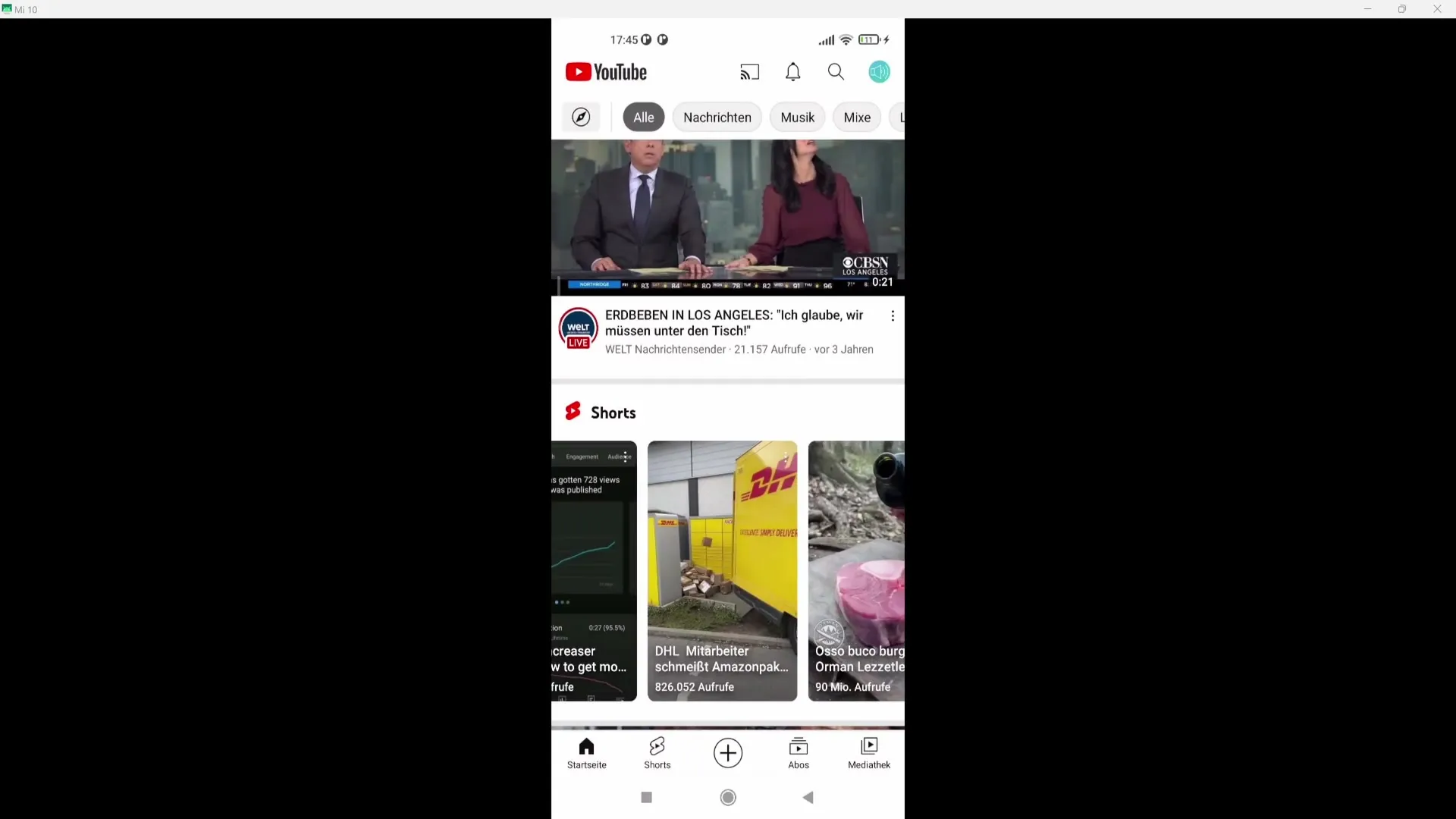
2. Nahrajte alebo nahrajte video
Teraz môžete buď priamo nahrať nový krátky film, alebo vybrať vopred nahratý klip z galérie. Ak chcete aktivovať časovač na 60 sekúnd v pravom hornom rohu, kliknite naň, aby ste mali možnosť použiť viac ako 15 sekúnd materiálu.
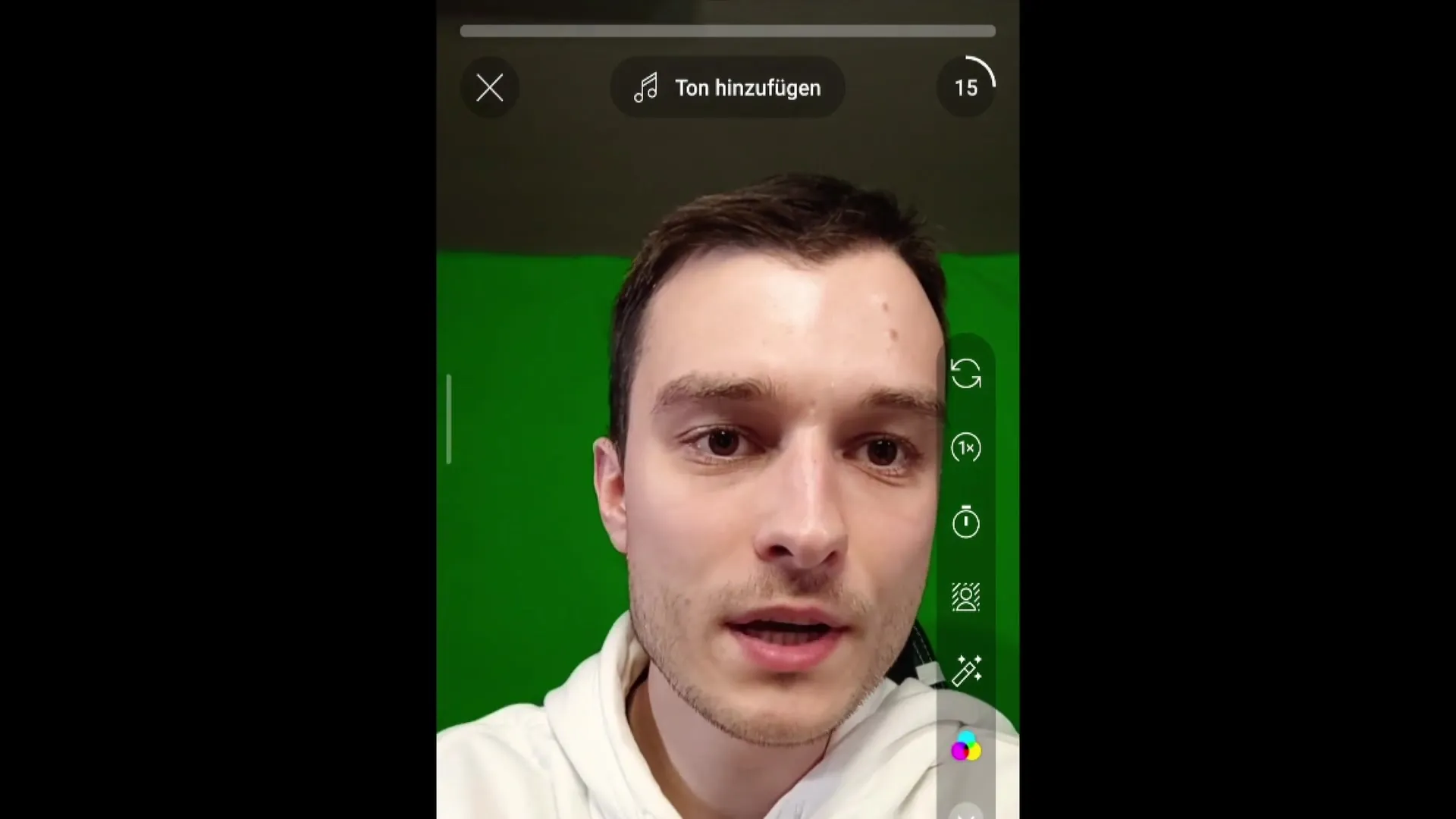
3. Úprava klipov
Po výbere klipu sa začne fáza úprav. Odporúčame odstrániť zbytočné pauzy na začiatku a na konci klipu. Dlhšie pauzy môžu mať negatívny vplyv na čas sledovania. Po dokončení úprav kliknite na tlačidlo "Hotovo".
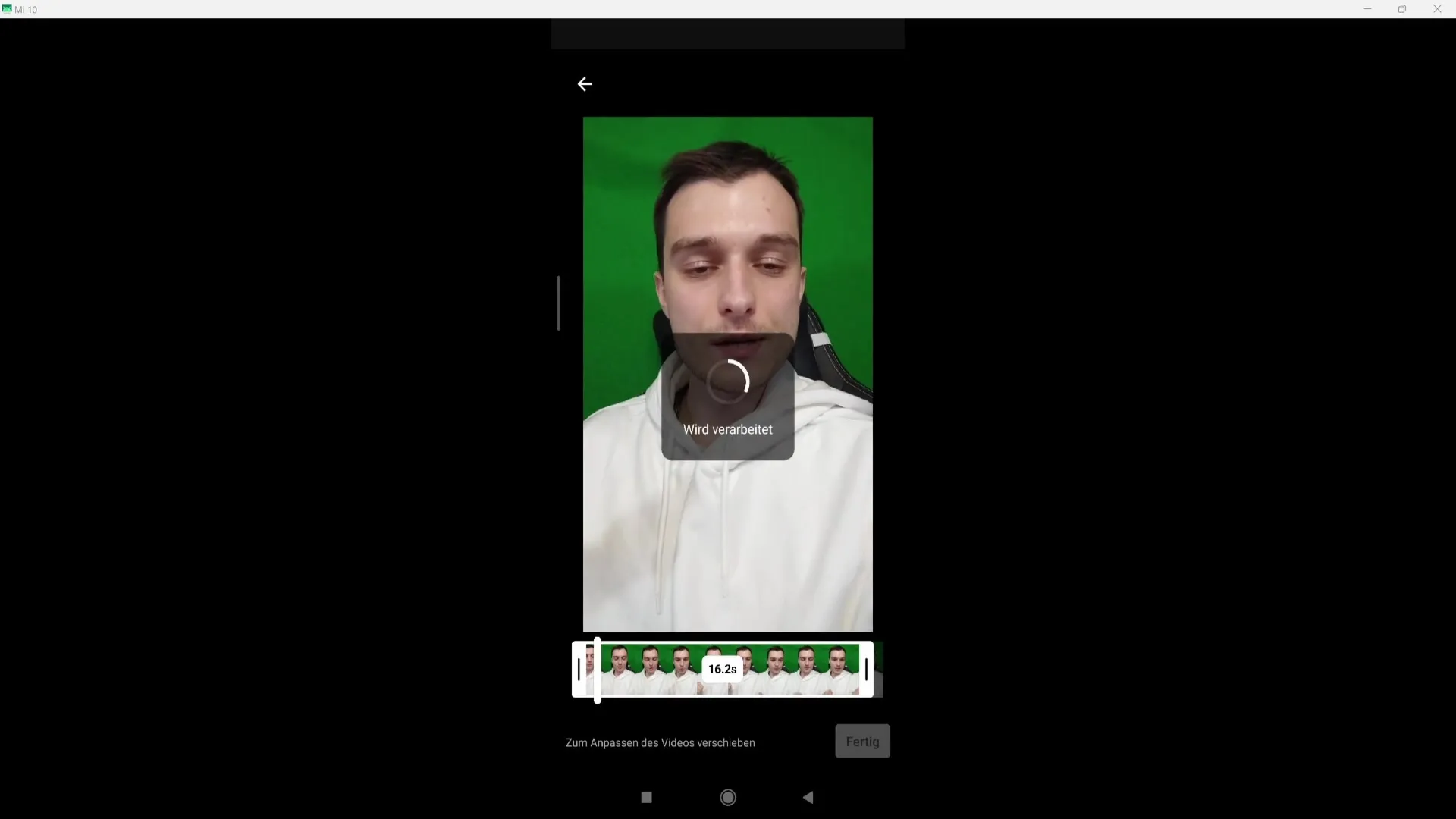
4. Skontrolujte a upravte video
Teraz si môžete pozrieť svoje nahrané video. Ak chcete vykonať úpravy, kliknite na "Trim" v spodnej časti. To vám umožní skontrolovať dĺžku vášho krátkeho videa a opraviť prípadné drobné chyby pri úprave.
5. Pridajte ďalšie klipy
Ak chcete pridať ďalší úryvok, stlačte tlačidlo nahrávania. To vám umožní naviazať na seba niekoľko klipov. Tento postup opakujte, aby ste vytvorili štruktúru svojho krátkeho filmu.
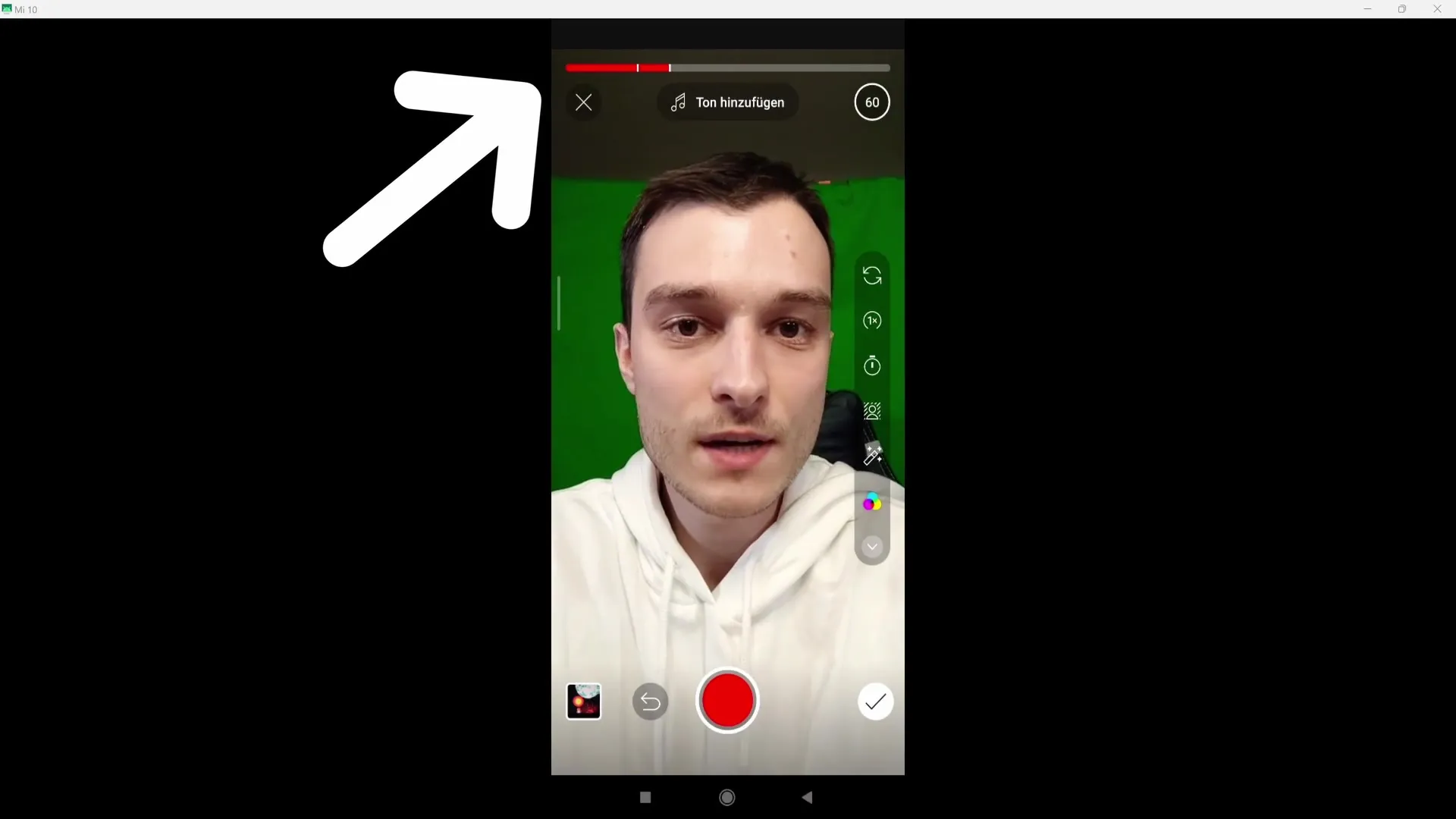
6. použite možnosti nahrávania
Pre svoj záznam máte k dispozícii rôzne možnosti prispôsobenia. Môžete zmeniť kameru, nastaviť rýchlosť prehrávania alebo nastaviť časovač nahrávania. Ak chcete použiť napríklad zelenú obrazovku, vyberte príslušnú funkciu.

7. použite osvetlenie a retušovanie
Dobré osvetlenie je dôležité na zlepšenie kvality vášho videa. Na zmenu vzhľadu môžete použiť aj efekty, napríklad retuš. Tieto funkcie nájdete v ponuke úprav.
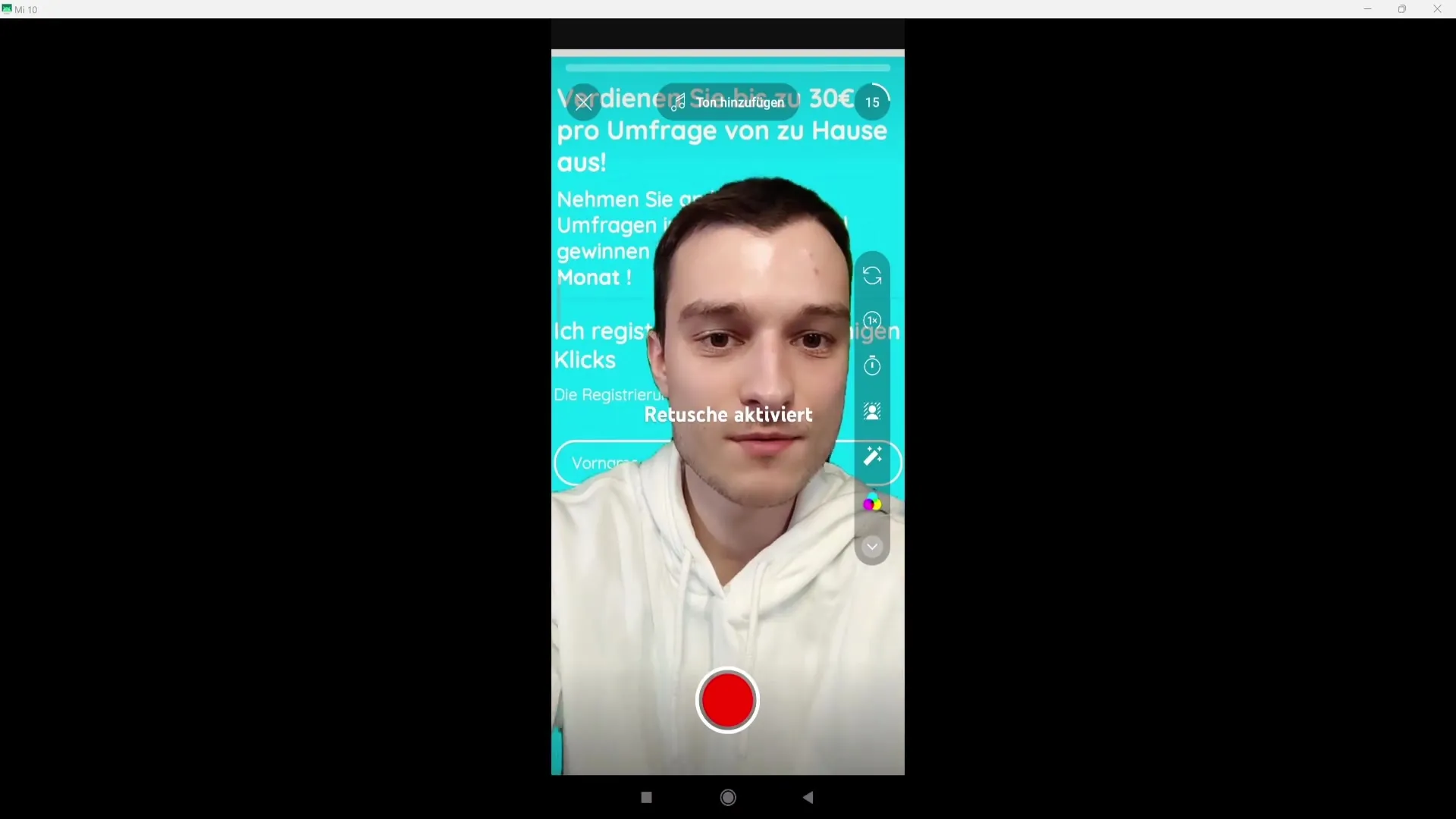
8. pridajte zvuk
Ak chcete pridať hudbu, prejdite na položku "Pridať zvuk". Upozorňujeme, že sa tým môže stlmiť váš vlastný zvukový záznam. Preto si dobre rozmyslite, či chcete použiť hudbu, pretože to môže ovplyvniť aj monetizáciu.
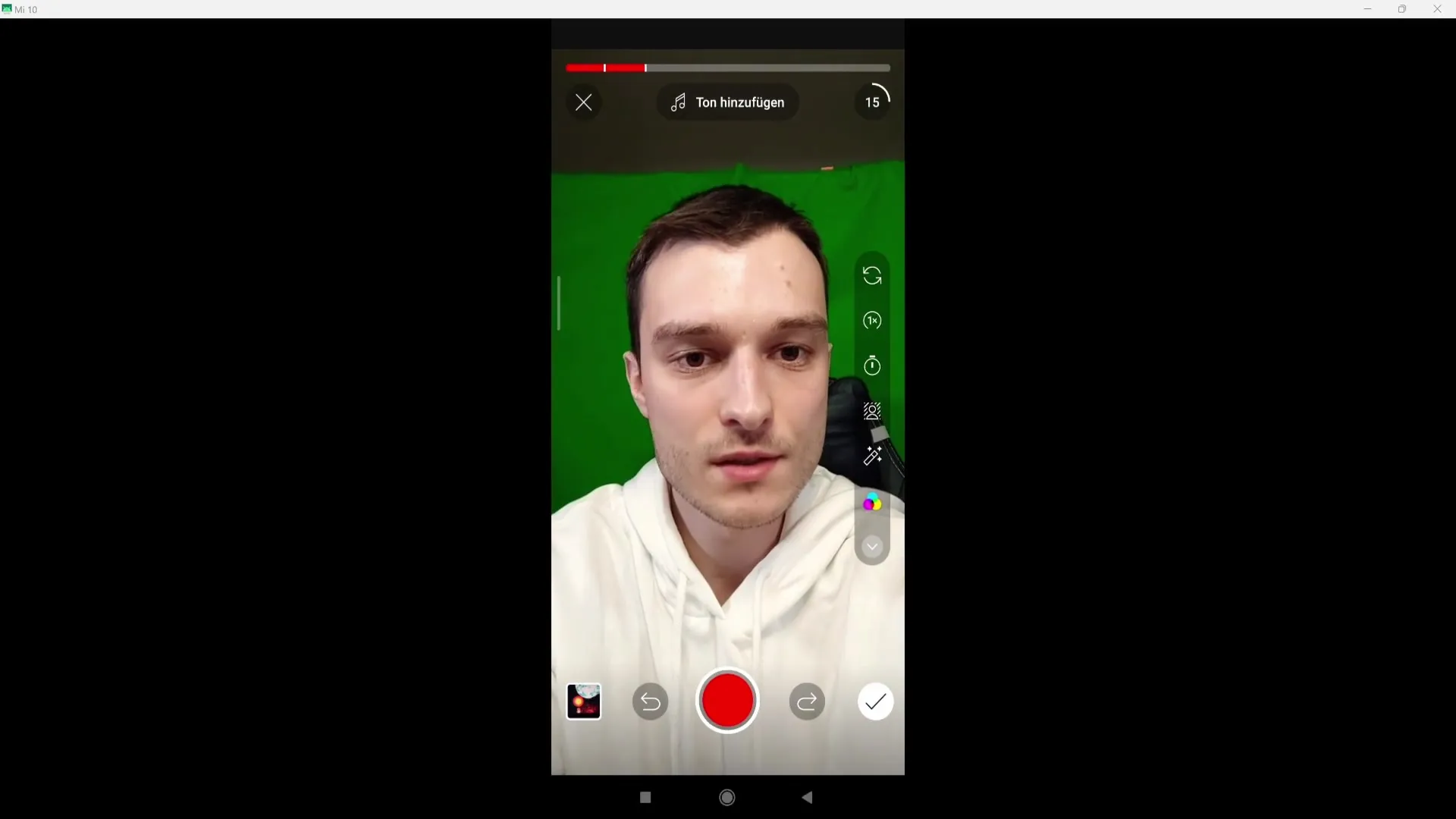
9. Nastavte názov a viditeľnosť
Po dokončení úprav dajte svojmu videu príťažlivý názov. V možnosti viditeľnosti môžete určiť, či má byť váš krátky film verejný, súkromný alebo nezverejnený.
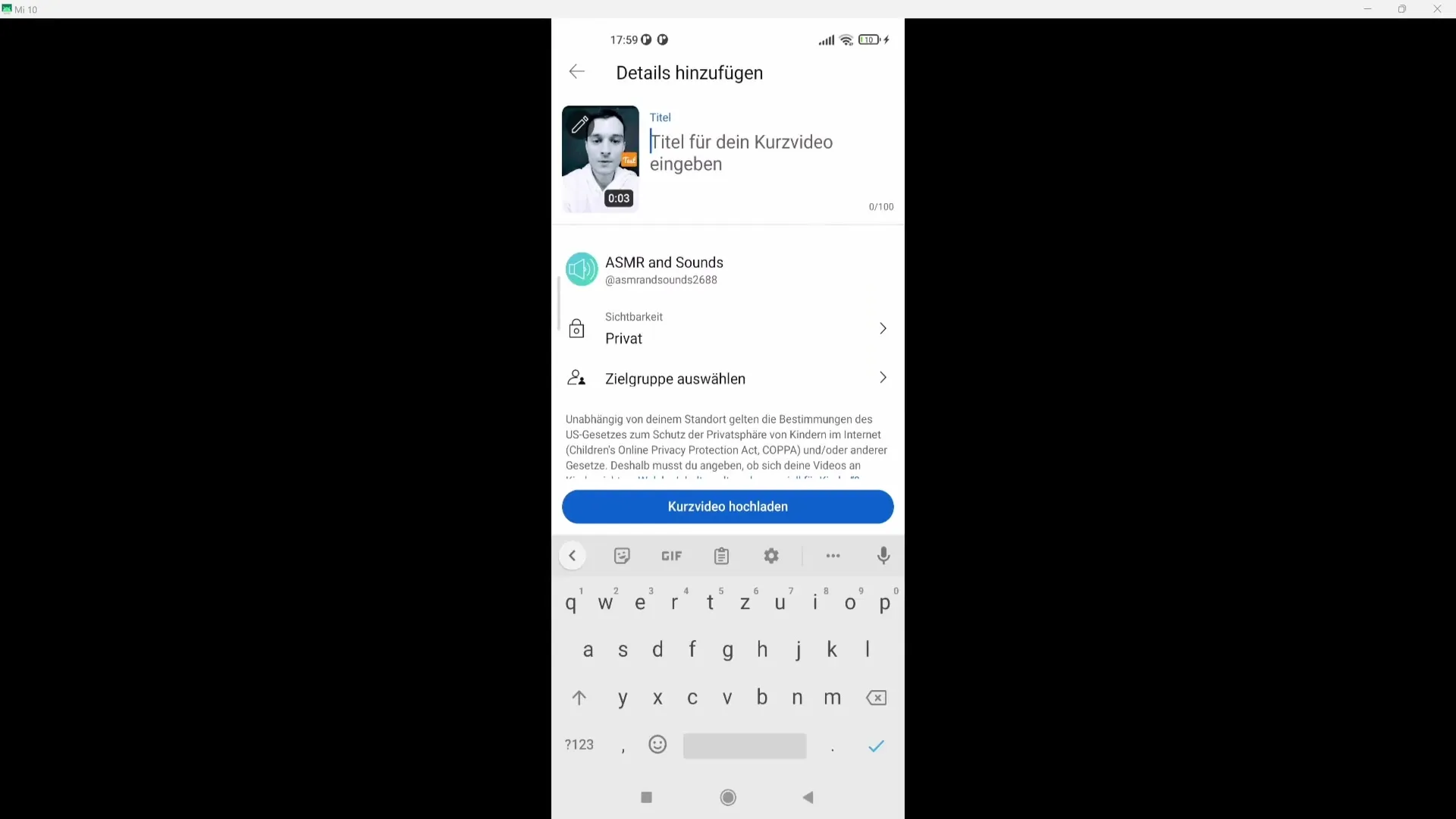
10. prispôsobte miniatúru
Príťažlivá miniatúra môže výrazne zvýšiť mieru prekliku. Prispôsobenú miniatúru pre svoj krátky film môžete vybrať kliknutím na ikonu ceruzky v ľavom hornom rohu.
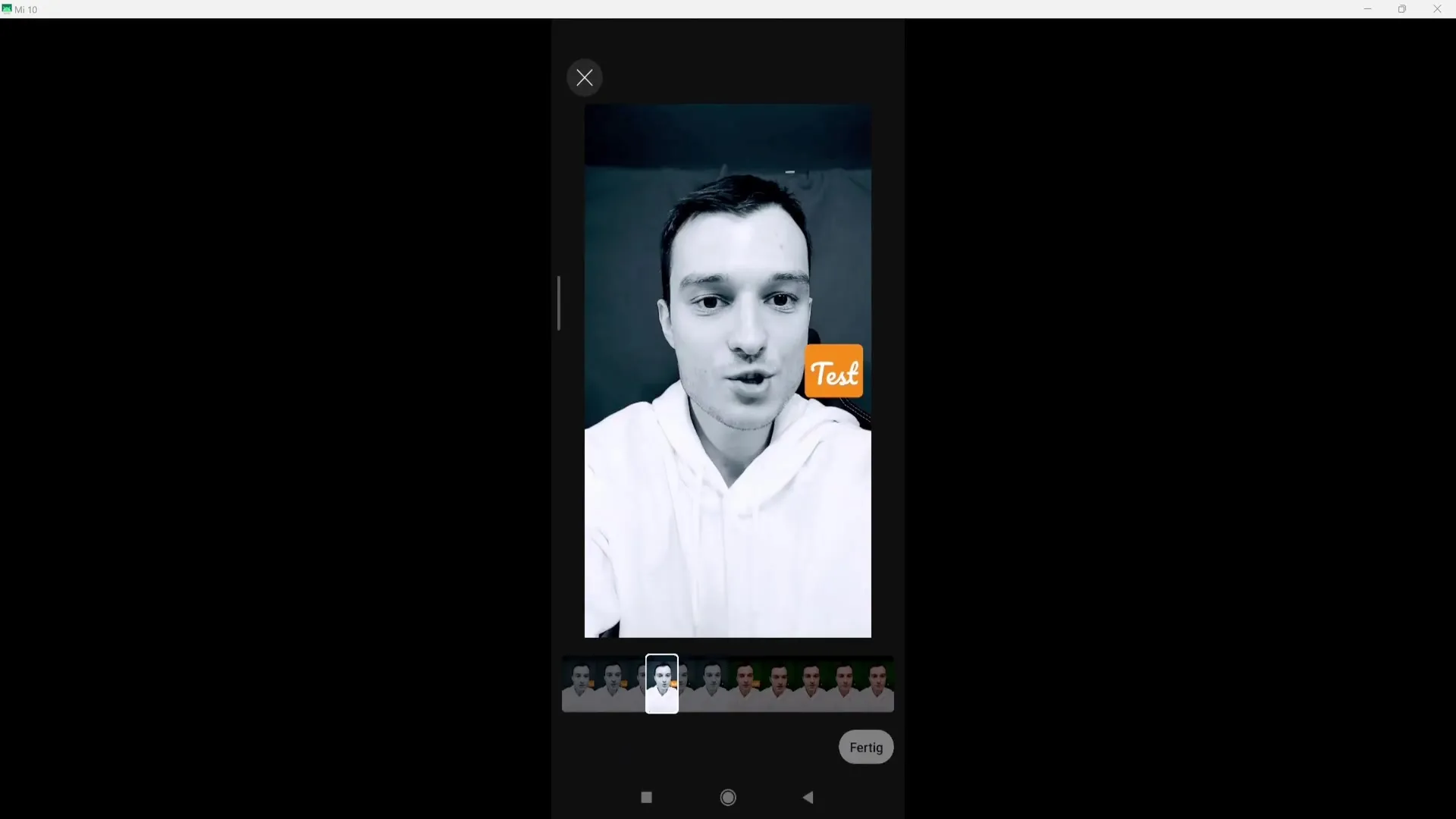
11. nahrajte video
Keď je všetko podľa vašich predstáv a ste spokojní s výsledkom, kliknite na "Nahrať krátke video" a zverejnite svoje video.
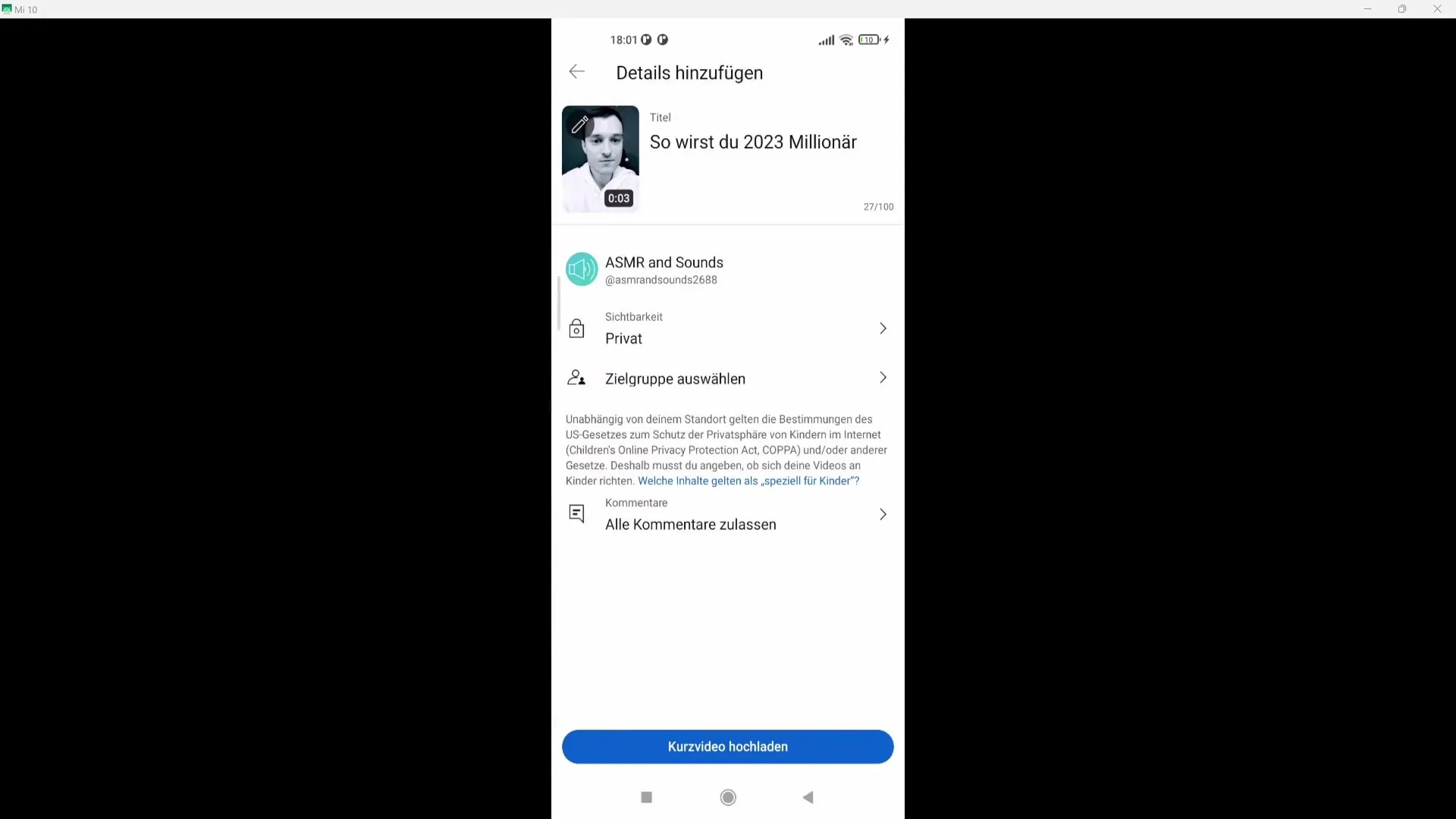
Zhrnutie
V tejto príručke ste sa krok za krokom naučili, ako vytvoriť krátke videá YouTube v smartfóne. Začnite nahrávaním alebo odoslaním klipu, upravte materiál a použite rôzne funkcie na vytvorenie vysokokvalitného videa. Venujte osobitnú pozornosť dĺžke a interakcii, aby ste maximalizovali dosah svojho krátkeho videa.
Často kladené otázky
Čo je to krátky videoklip YouTube?Krátky videoklip YouTube je formát krátkeho videa určený na tvorivý obsah a môže trvať maximálne 60 sekúnd.
Ako môžem zlepšiť kvalitu svojich krátkych videí? Uistite sa, že máte dobré osvetlenie, a použite nástroje na úpravu na odstránenie prestávok a chýb.
Môžem vo svojich krátkych videách použiť hudbu? Áno, môžete pridať hudbu, ale môže to ovplyvniť speňaženie vášho videa.
Môžem spojiť viacero klipov do jedného krátkeho videa?Áno, môžete nahrať viacero klipov a spojiť ich do jedného.
Ako vytvorím atraktívnu miniatúru? Pomocou ikony ceruzky v aplikácii vyberte obrázok, ktorý upúta pozornosť diváka.


